32862 skanuj0048 (71)

100
Grafika menedżerska i prezentacyjna
zawartych w folderze Presentatlon Dosigns. Kliknięcie ikony szablonu powoduje wyświetlenie przykładowego slajdu w polu podglądu po prawej stronie. Kliknięcie przycisku Zastosuj zmieni dotychczasowy wygląd prezentacji.
j Prosentation Designs
"3 £E) Q X Cj Ul * Marzę**. -
O
p'l Błyskawica sieciowa tąfj Fabryka Inn Góra l$h Kapsułki ifj Kłódka I klucz [fflj Krawat ojca IgT] Marmur
IBm Natura (jjjf] Notatnik IjilrJ Obraz Suml (jWl Papier ryżowy li] Piasek pustyni (fjplan
lf$J Pogrubione paski
2ll
Larem Ipsum
Delcr sit amet consectetuer adipisting elit sed dam_
• Nonummy nibh eiismod
< Tincidunt ut
wybrany
szablon
wygląd
wybranego
szablonu
H dazwa pliku. |
P Płkijypu: |Szablony projektów
~3 \&
- 1 Anuluj
Rysunek 80. Okno dialogowe wyboru szablonu prezentacji
Zmiana schematu kolorów
Każdy szablon ma wbudowany schemat kolorów dla elementów graficznych występujących w prezentacji: krawędzi, cieniowania, wypełnienia figur, tekstów wpisu nych w autokształty oraz zestawu kolorów dla wykresu. Zmiana schematu w widoku wzorca (slajdu, notatek lub materiałów informacyjnych) będzie odnosiła się do wszystkich slajdów (stron notatek, stron materiałów) prezentacji. W obrębie tej samej prezentacji można ustalić inny schemat kolorów dla slajdów, inny dla notatek i inny dla materiałów. Schemat kolorów dobrze jest ustawić od razu na początku pracy mul prezentacją. Pozwoli to w przyszłości uniknąć czynności związanych z modyfikown niem kolorów i wzorów wypełnienia dla każdego nowo wstawionego obiektu grafie/ nego oddzielnie.
Aby zmienić schemat kolorów, na przykład we wzorcu slajdu, należy w widoku wzorca (polecenie Widok/Wzorzec/Wzorzec slajdów) wywołać okno dialogowe ustalania kolorów schematu poleceniem Format/Schemat kolorów slajdu. W karci# Standardowy (patrz rysunek 81) można wybrać cały zestaw kolorów i od razu zastosować go do prezentacji (przycisk Zastosuj do wszystkich lub Zastosuj). Można go jednak dalej modyfikować. W karcie Niestandardowy (patrz rysunek 82) dobiera się wtedy kolory dla każdego elementu oddzielnie. Trzeba wówczas kliknąć kolor odpowiedniego elementu i za pomocą przycisku Zmień kolor dobrać inną barwę. W pra wym dolnym rogu okna dialogowego znajduje się rysunek pokazujący zastosowanie aktualnych kolorów do poszczególnych elementów grillIeziiych.
101
Tematy zaawansowane
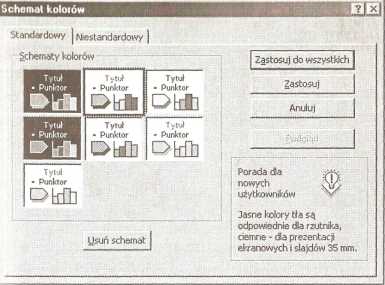
Rysunek 81.
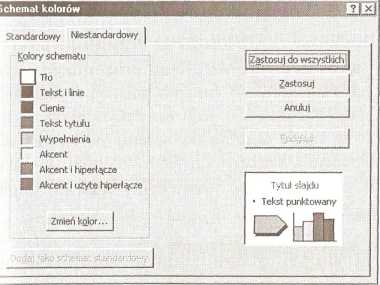
Rysunek 82.
Zakończenie modyfikacji wzorca i powrót do widoku slajdu uzyskuje się za pomocą przycisku Widok slajdu ^ .
Podobnie ustala się schemat kolorów dla innych składowych prezentacji (na przykład we wzorcu notatek (polecenie Widok/Wzorzec/Wzorzec notatek).
Schemat kolorów można również zmieniać w widoku slajdów (stron notatek), wybierając bezpośrednio opcję Format/Schemat kolorów slajdu (Schemat kolorów notatek). Wtedy przyciski Zastosuj i Zastosuj do wszystkich pełnią dwie różne funkcje. Użycie pierwszego z nich spowoduje przypisanie nowego schematu kolorów tylko do slajdu bieżącego (bieżącej strony notatek), czyli na pozostałych slajdach będzie obowiązywał stary schemat. Użycie opcji Zastosuj do wszystkich spowoduje zastosowanie nowego schematu kolorów do wszystkich bez wyjątku slajdów (stron notatek).
Wyszukiwarka
Podobne podstrony:
skanuj0026 (179) 56 Grafika menedżerska i prezentacyjna Zatem klikamy ramkę pola Kliknij, aby edytow
67204 skanuj0026 (179) 56 Grafika menedżerska i prezentacyjna Zatem klikamy ramkę pola Kliknij, aby
więcej podobnych podstron